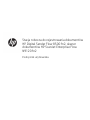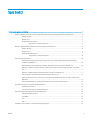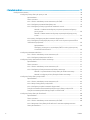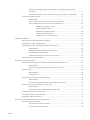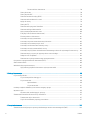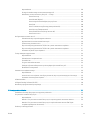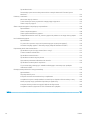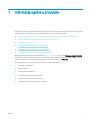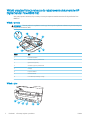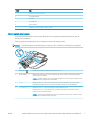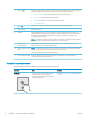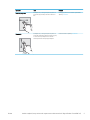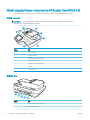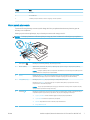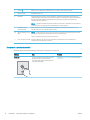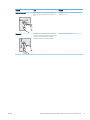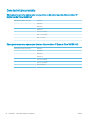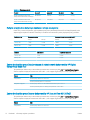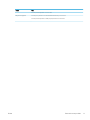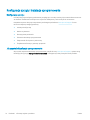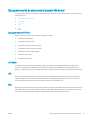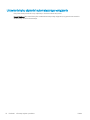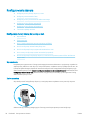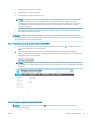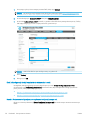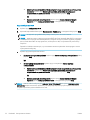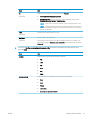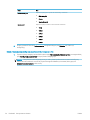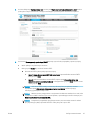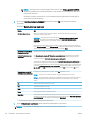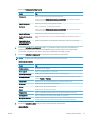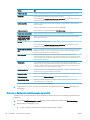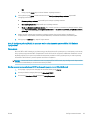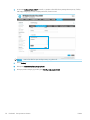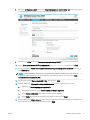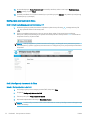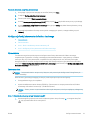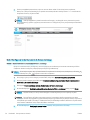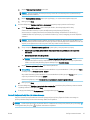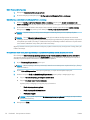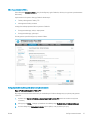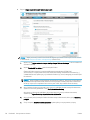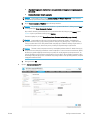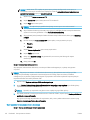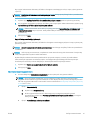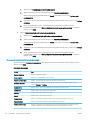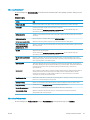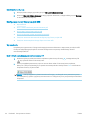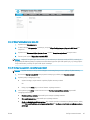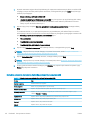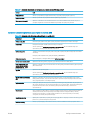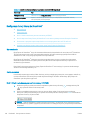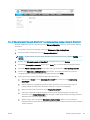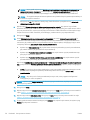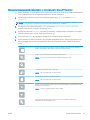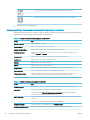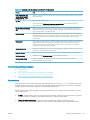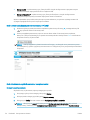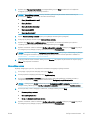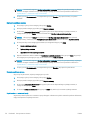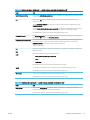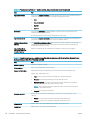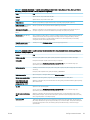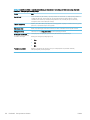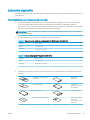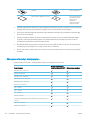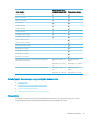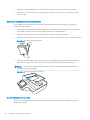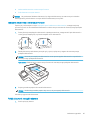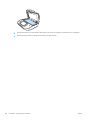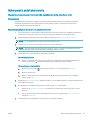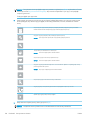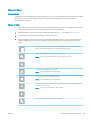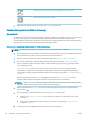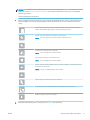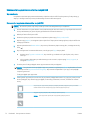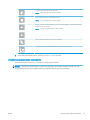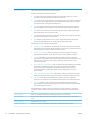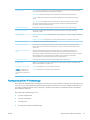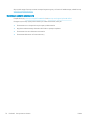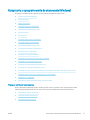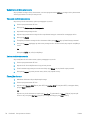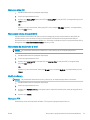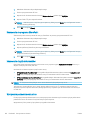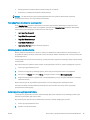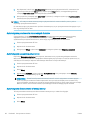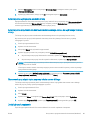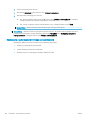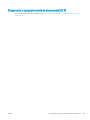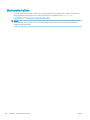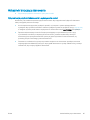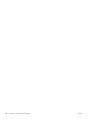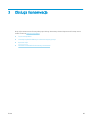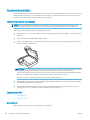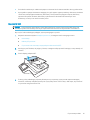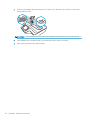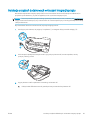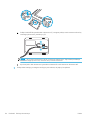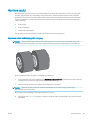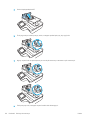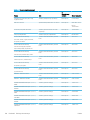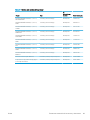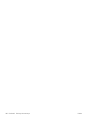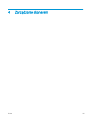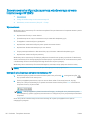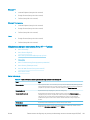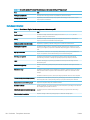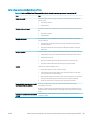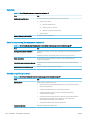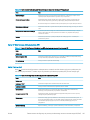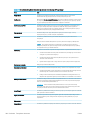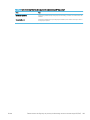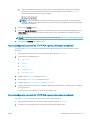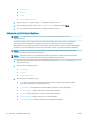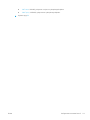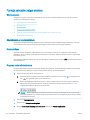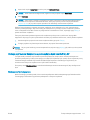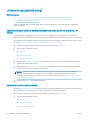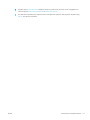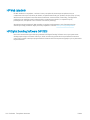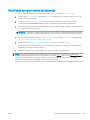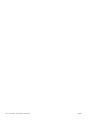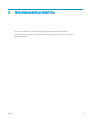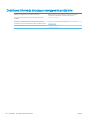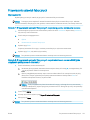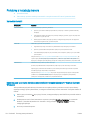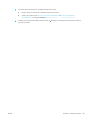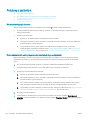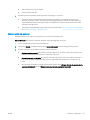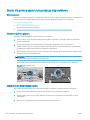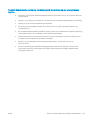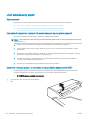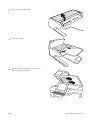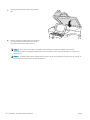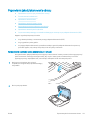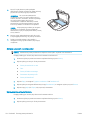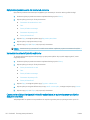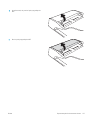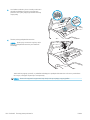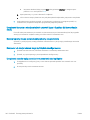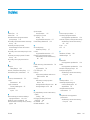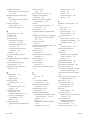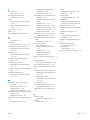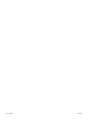Stacja robocza do rejestrowania dokumentów HP Digital Sender Flow
8500 fn2, skaner dokumentów HP ScanJet Enterprise Flow N9120 fn2
www.hp.com/go/DSFlow8500fn2
www.hp.com/support/sjflowN9120fn2
N9120 fn2
Podręcznik użytkownika
8500 fn2


Stacja robocza do rejestrowania dokumentów
HP Digital Sender Flow 8500 fn2, skaner
dokumentów HP ScanJet Enterprise Flow
N9120 fn2
Podręcznik użytkownika

Prawa autorskie i licencja
© 2020 Copyright HP Development Company,
L.P.
Reprodukcja, adaptacja lub tłumaczenie
niniejszych materiałów bez wcześniejszego
pisemnego zezwolenia jest zabronione,
z wyłączeniem przypadków dozwolonych przez
prawa autorskie.
Informacje zawarte w niniejszym dokumencie
mogą ulec zmianie bez uprzedzenia.
Gwarancje dotyczące produktów i usług rmy
HP są deklarowane w ocjalnych umowach
gwarancyjnych dostarczanych razem z
produktami i usługami. Żadne informacje tu
zawarte nie mogą być rozumiane jako
zawierające dodatkowe gwarancje. Firma HP nie
ponosi odpowiedzialności za błędy techniczne i
redakcyjne ani za pominięcia w tym dokumencie.
Znaki towarowe
Adobe
®
, Adobe Photoshop
®
, Acrobat
®
i
PostScript
®
są znakami towarowymi rmy Adobe
Systems Incorporated.
Apple i logo Apple są znakami towarowymi rmy
Apple Inc. zastrzeżonymi w Stanach
Zjednoczonych i innych krajach.
OS X jest znakiem towarowym rmy Apple Inc.
zarejestrowanym w Stanach Zjednoczonych i
innych krajach/regionach.
AirPrint jest znakiem towarowym rmy Apple
Inc. zarejestrowanym w Stanach Zjednoczonych
i innych krajach/regionach.
Google™ jest znakiem towarowym rmy Google,
Inc.
Microsoft® i Windows® są zarejestrowanymi
znakami handlowymi Microsoft Corporation na
terenie Stanów Zjednoczonych.
UNIX
®
jest zastrzeżonym znakiem towarowym
organizacji The Open Group.
Edition 4, 7/2020

Spis treści
1 Informacje ogólne o produkcie ............................................................................................................................................................... 1
Widoki urządzeń (stacja robocza do rejestrowania dokumentów HP Digital Sender Flow 8500 fn2) ....................... 2
Widok z przodu ..................................................................................................................................................... 2
Widok z tyłu .......................................................................................................................................................... 2
Widok panelu sterowania ................................................................................................................................... 3
Korzystanie z panelu sterowania .................................................................................................. 4
Widoki urządzeń (skaner dokumentów HP ScanJet Flow N9120 fn2) ............................................................................ 6
Widok z przodu ..................................................................................................................................................... 6
Widok z tyłu .......................................................................................................................................................... 6
Widok panelu sterowania ................................................................................................................................... 7
Korzystanie z panelu sterowania .................................................................................................. 8
Dane techniczne produktu .................................................................................................................................................... 10
Obsługiwane systemy operacyjne (stacja robocza do rejestrowania dokumentów HP Digital
Sender Flow 8500 fn2) ..................................................................................................................................... 10
Obsługiwane systemy operacyjne (skaner dokumentów HP ScanJet Flow N9120 fn2) ....................... 10
Wymiary urządzeń (stacja robocza do rejestrowania dokumentów HP Digital Sender Flow 8500
fn2) ...................................................................................................................................................................... 11
Wymiary urządzeń (skaner dokumentów HP ScanJet Flow N9120 fn2) ................................................. 11
Zużycie energii, dane dotyczące zasilania i emisje akustyczne ................................................................. 12
Zakres środowiska pracy (stacja robocza do rejestrowania dokumentów HP Digital Sender Flow
8500 fn2) ............................................................................................................................................................ 12
Zakres środowiska pracy (skaner dokumentów HP ScanJet Flow N9120 fn2) ....................................... 12
Konguracja sprzętu i instalacja oprogramowania .......................................................................................................... 14
Konguracja sprzętu ......................................................................................................................................... 14
Jak uzyskać aktualizacje oprogramowania ................................................................................................... 14
Oprogramowanie do skanowania (system Windows) ...................................................................................................... 15
Oprogramowanie HP Scan ............................................................................................................................... 15
HP TWAIN ............................................................................................................................................................ 15
ISIS ....................................................................................................................................................................... 15
WIA ....................................................................................................................................................................... 15
Ustawienia trybu uśpienia i automatycznego wyłączania .............................................................................................. 16
PLWW iii

2 Korzystanie ze skanera ......................................................................................................................................................................... 17
Kongurowanie skanera ....................................................................................................................................................... 18
Konguracja funkcji Skanuj do poczty e-mail ............................................................................................... 18
Wprowadzenie ............................................................................................................................... 18
Zanim zaczniesz ........................................................................................................................... 18
Krok 1: Otwórz wbudowany serwer internetowy HP (EWS) .................................................. 19
Krok 2: Konguracja ustawień Identykacji sieci ..................................................................... 19
Krok 3: Konguracja funkcji wysyłania do wiadomości e-mail .............................................. 20
Metoda 1: Podstawowa konguracja za pomocą Kreatora konguracji
poczty e-mail ............................................................................................................ 20
Metoda 2: Zaawansowana konguracja za pomocą Konguracji poczty
e-mail ......................................................................................................................... 24
Krok czwarty: Konguracja szybkich zestawów (opcjonalnie) .............................................. 28
Krok 5: Konguracja funkcji Wyślij do poczty e-mail w celu używania systemu Oice
365 Outlook (opcjonalnie) ........................................................................................................... 29
Wprowadzenie .......................................................................................................... 29
Skonguruj serwer poczty wychodzącej (SMTP) w celu wysyłania poczty
z konta Oice 365 Outlook ..................................................................................... 29
Konguracja skanowania do faksu ................................................................................................................. 32
Krok 1: Otwórz wbudowany serwer internetowy HP .............................................................. 32
Krok 2: Konguracja skanowania do faksu ............................................................................... 32
Konguracja funkcji skanowania do folderu sieciowego ............................................................................. 33
Wprowadzenie ............................................................................................................................... 33
Zanim zaczniesz ........................................................................................................................... 33
Krok 1: Otwórz wbudowany serwer internetowy HP .............................................................. 33
Krok 2: Konguracja funkcji skanowania do folderu sieciowego .......................................... 34
Metoda 1: Używanie kreatora funkcji Skanuj do folderu sieciowego ............... 34
Metoda 2: Konguracja funkcji Skanuj do folderu sieciowego .......................... 35
Konguracja funkcji Skanuj na dysk USB ....................................................................................................... 44
Wprowadzenie ............................................................................................................................... 44
Krok 1: Otwórz wbudowany serwer internetowy HP .............................................................. 44
Krok 2: Włącz funkcję Skanuj na dysk USB ............................................................................... 45
Krok 3: Konguracja szybkich zestawów (opcjonalnie) .......................................................... 45
Domyślne ustawienia skanowania dla konguracji opcji Skanuj na dysk USB ................... 46
Domyślne ustawienia plików dla opcji Zapisz na nośniku USB ............................................. 47
Konguracja funkcji Skanuj do SharePoint® .................................................................................................. 48
Wprowadzenie ............................................................................................................................... 48
Zanim zaczniesz ........................................................................................................................... 48
Krok 1: Otwórz wbudowany serwer internetowy HP (EWS) .................................................. 48
Krok 2: Włączanie funkcji Skanuj do SharePoint® i tworzenie szybkiego zestawu
Skanuj do SharePoint ................................................................................................................... 49
iv PLWW

Skanowanie i zapisywanie pliku bezpośrednio na stronie programu Microsoft®
SharePoint ...................................................................................................................................... 51
Ustawienia szybkiego zestawu skanowania i opcje funkcji Zapisz do SharePoint® ........... 52
Tworzenie szybkiego zestawu ........................................................................................................................ 53
Wprowadzenie ............................................................................................................................... 53
Krok 1: Otwórz wbudowany serwer internetowy HP (EWS) .................................................. 54
Krok 2: Dodawanie szybkich zestawów i zarządzanie nimi ................................................... 54
Dodawanie szybkiego zestawu .............................................................................. 54
Edycja szybkiego zestawu ...................................................................................... 55
Kopiowanie szybkiego zestawu ............................................................................. 56
Usuwanie szybkiego zestawu ................................................................................ 56
Szybki zestaw — ustawienia i opcje ..................................................................... 56
Ładowanie oryginałów .......................................................................................................................................................... 61
Wskazówki dotyczące ładowania dokumentów .......................................................................................... 61
Obsługiwane formaty i rodzaje papieru ......................................................................................................... 62
Załaduj papier do automatycznego podajnika dokumentów .................................................................... 63
Wprowadzenie ............................................................................................................................... 63
Wymagania przed załadowaniem dokumentów ..................................................................... 64
Sposób ładowania dokumentów ............................................................................................... 64
Ładowanie dokumentów o takim samym formacie ............................................................... 65
Połóż dokument na szybie skanera ............................................................................................................... 65
Wykonywanie zadań skanowania ........................................................................................................................................ 67
Wysyłanie zeskanowanych dokumentów na jeden lub wiele adresów e-mail ....................................... 67
Wprowadzenie ............................................................................................................................... 67
Skanowanie i wysyłanie dokumentu do wiadomości e-mail ................................................. 67
Skanuj do faksu .................................................................................................................................................. 69
Wprowadzenie ............................................................................................................................... 69
Skanuj do faksu ............................................................................................................................. 69
Skanowanie i wysyłanie do folderu sieciowego ........................................................................................... 70
Wprowadzenie ............................................................................................................................... 70
Skanowanie i wysyłanie dokumentów do folderu sieciowego .............................................. 70
Skanowanie i wysyłanie dokumentu na dysk USB ....................................................................................... 72
Wprowadzenie ............................................................................................................................... 72
Skanowanie i wysyłanie dokumentów na dysk USB ............................................................... 72
Dodatkowe opcje podczas skanowania ......................................................................................................... 73
Rozwiązania dla rm HP JetAdvantage ......................................................................................................... 75
Dodatkowe zadania skanowania .................................................................................................................... 76
Korzystanie z oprogramowania do skanowania (Windows) ........................................................................................... 77
Praca ze skrótami skanowania ....................................................................................................................... 77
Wyświetlanie skrótów skanowania ............................................................................................ 78
Tworzenie skrótów skanowania ................................................................................................. 78
PLWW v

Zmiana skrótów skanowania ...................................................................................................... 78
Skanuj do obrazu ............................................................................................................................................... 78
Skanuj do pliku PDF ........................................................................................................................................... 79
Skanowanie tekstu do edycji (OCR) ................................................................................................................ 79
Skanowanie do wiadomości e-mail ................................................................................................................ 79
Wyślij do chmury ............................................................................................................................................... 79
Skanuj do FTP ..................................................................................................................................................... 79
Skanowanie do programu SharePoint ........................................................................................................... 80
Skanowanie długich dokumentów ................................................................................................................. 80
Wykrywanie podawania wielu stron ............................................................................................................... 80
Everyday Scan (Codzienne skanowanie) ........................................................................................................ 81
Eliminacja koloru z dokumentu ....................................................................................................................... 81
Automatyczne wykrywanie koloru ................................................................................................................. 81
Automatyczne prostowanie skanowanych obrazów ................................................................................... 82
Automatyczne usuwanie pustych stron ........................................................................................................ 82
Automatyczne dostosowanie orientacji strony ............................................................................................ 82
Automatyczne wykrywanie wielkości strony ................................................................................................ 83
Automatyczne przycinanie lub kadrowanie skanowanego obrazu do wybranego formatu strony .... 83
Skanowanie przy użyciu trybu poprawy tekstu czarno-białego ............................................................... 83
Dodaj lub usuń urządzenie .............................................................................................................................. 83
Skanowanie z wykorzystaniem innego oprogramowania .......................................................................... 84
Korzystanie z oprogramowania do skanowania (OS X) ................................................................................................... 85
Skanowanie mobilne ............................................................................................................................................................. 86
Wskazówki dotyczące skanowania ..................................................................................................................................... 87
Optymalizacja prędkości skanowania i wykonywania zadań ..................................................................... 87
3 Obsługa i konserwacja ........................................................................................................................................................................... 89
Czyszczenie produktu ........................................................................................................................................................... 90
Czyszczenie pasków skanujących .................................................................................................................. 90
Czyszczenie rolek .............................................................................................................................................. 90
Wprowadzenie ............................................................................................................................... 90
Czyszczenie rolek .......................................................................................................................... 91
Instalacja urządzeń dodatkowych w kieszeni integracji sprzętu .................................................................................... 93
Wymiana części ...................................................................................................................................................................... 95
Wymiana rolek rozdzielających i pokrywy ..................................................................................................... 95
Zamawianie materiałów do konserwacji i skanowania .................................................................................................... 97
Zamawianie części i akcesoriów ..................................................................................................................... 97
Części do samodzielnej naprawy przez klienta ............................................................................................ 97
4 Zarządzanie skanerem ........................................................................................................................................................................ 101
Zaawansowana konguracja za pomocą wbudowanego serwera internetowego HP (EWS) ................................. 102
vi PLWW

Wprowadzenie ................................................................................................................................................. 102
Dostęp do wbudowanego serwera internetowego HP ............................................................................. 102
Wbudowany serwer internetowy rmy HP — funkcje .............................................................................. 103
Karta Informacje ......................................................................................................................... 103
Karta General (Ogólne) .............................................................................................................. 104
Karta Usługa skanowania/dystrybucja cyfrowa .................................................................... 105
Karta Faks .................................................................................................................................... 106
Karta Troubleshooting (Rozwiązywanie problemów) .......................................................... 106
Karta Security (Zabezpieczenia) .............................................................................................. 106
Karta HP Web Services (Usługi sieciowe HP) .......................................................................... 107
Karta Praca w sieci ..................................................................................................................... 107
Kongurowanie ustawień sieci IP ...................................................................................................................................... 110
Oświadczenie dotyczące udostępniania skanera ...................................................................................... 110
Wyświetlanie lub zmiana ustawień sieciowych .......................................................................................... 110
Zmiana nazwy skanera w sieci ..................................................................................................................... 110
Ręczna konguracja parametrów TCP/IP IPv4 z panelu sterowania urządzenia ................................. 111
Ręczna konguracja parametrów TCP/IP IPv6 z panelu sterowania urządzenia ................................. 111
Ustawienia szybkości łącza i dupleksu ........................................................................................................ 112
Funkcje zabezpieczające skanera ..................................................................................................................................... 114
Wprowadzenie ................................................................................................................................................. 114
Oświadczenia o bezpieczeństwie ................................................................................................................. 114
Protokół IPsec .................................................................................................................................................. 114
Przypisz hasło administratora ...................................................................................................................... 114
Obsługa szyfrowania: Bezpieczne wysokowydajne dyski twarde rmy HP .......................................... 115
Blokowanie formatyzatora ............................................................................................................................ 115
Ustawienia oszczędzania energii ...................................................................................................................................... 116
Wprowadzenie ................................................................................................................................................. 116
Ustaw licznik czasu uśpienia i skonguruj skaner tak, aby zużywał nie więcej niż 2 W energii ......... 116
Ustawianie harmonogramu uśpienia ........................................................................................................... 116
HP Web Jetadmin ................................................................................................................................................................. 118
HP Digital Sending Software (HP DSS) ............................................................................................................................. 118
Aktualizacja oprogramowania sprzętowego ................................................................................................................... 119
5 Rozwiązywanie problemów ............................................................................................................................................................... 121
Dodatkowe informacje dotyczące rozwiązywania problemów .................................................................................... 122
Przywracanie ustawień fabrycznych ................................................................................................................................ 123
Wprowadzenie ................................................................................................................................................. 123
Metoda 1: Przywracanie ustawień fabrycznych za pomocą panelu sterowania skanera ................... 123
Metoda 2: Przywracanie ustawień fabrycznych za pośrednictwem serwera EWS (tylko
urządzenia podłączone do Internetu) ......................................................................................................... 123
Problemy z instalacją skanera ........................................................................................................................................... 124
PLWW vii

Sprawdzanie kabli ........................................................................................................................................... 124
Dezinstalacja i ponowna instalacja sterowników i narzędzi skanera HP ScanJet (system
Windows) .......................................................................................................................................................... 124
Problemy z zasilaniem ........................................................................................................................................................ 126
Nie można włączyć skanera .......................................................................................................................... 126
Praca skanera jest wstrzymywana lub następuje jego wyłączenie ........................................................ 126
Skaner wciąż się wyłącza .............................................................................................................................. 127
Skaner nie pobiera papieru lub podaje go nieprawidłowo ............................................................................................ 128
Wprowadzenie ................................................................................................................................................. 128
Skaner nie pobiera papieru ............................................................................................................................ 128
Skaner pobiera kilka arkuszy papieru .......................................................................................................... 128
Podajnik dokumentów zacina się, marszczy papier lub pobiera na raz więcej arkuszy papieru ....... 129
Usuń zablokowany papier .................................................................................................................................................. 130
Wprowadzenie ................................................................................................................................................. 130
Czy masz do czynienia z częstymi lub powtarzającymi się zacięciami papieru? ................................. 130
Usuwanie zaciętego papieru z automatycznego podajnika dokumentów (ADF) ................................. 130
Poprawianie jakości skanowania obrazu ......................................................................................................................... 133
Sprawdzanie czystości szyby skanera (kurz i smugi) ................................................................................ 133
Zmiana ustawień rozdzielczości ................................................................................................................... 134
Sprawdzenie ustawień koloru ....................................................................................................................... 134
Sprawdzanie ustawień regulacji obrazu ...................................................................................................... 135
Optymalizacja skanowania dla tekstu lub obrazów .................................................................................. 136
Sprawdzanie ustawień jakości wydruków ................................................................................................... 136
Czyszczenie rolek pobierających i wkładki rozdzielającej w automatycznym podajniku
dokumentów (ADF) ......................................................................................................................................... 136
Rozwiązywanie problemów z siecią przewodową ......................................................................................................... 139
Wprowadzenie ................................................................................................................................................. 139
Złe połączenie zyczne .................................................................................................................................. 139
Komputer nie może skomunikować się z urządzeniem ........................................................................... 139
Urządzenie korzysta z nieodpowiednich ustawień łącza i dupleksu dla komunikacji z siecią ............ 140
Nowe programy mogły spowodować problemy ze zgodnością ............................................................. 140
Komputer lub stacja robocza mogą być błędnie skongurowane .......................................................... 140
Urządzenie zostało wyłączone lub inne ustawienia sieci są błędne ...................................................... 140
Indeks ......................................................................................................................................................................................................... 141
viii PLWW

1 Informacje ogólne o produkcie
Niniejsza instrukcja obsługi zawiera ważne informacje na temat stacji roboczej do rejestrowania dokumentów HP
Digital Sender Flow 8500 fn2 oraz skanera dokumentów HP ScanJet Flow N9120 fn2.
●
Widoki urządzeń (stacja robocza do rejestrowania dokumentów HP Digital Sender Flow 8500 fn2)
●
Widoki urządzeń (skaner dokumentów HP ScanJet Flow N9120 fn2)
●
Dane techniczne produktu
●
Konguracja sprzętu i instalacja oprogramowania
●
Oprogramowanie do skanowania (system Windows)
●
Ustawienia trybu uśpienia i automatycznego wyłączania
Więcej informacji jest dostępnych pod adresem www.hp.com/support/. Kliknij opcję Rozwiązywanie problemów.
Wprowadź nazwę skanera (stacja robocza do rejestrowania dokumentów HP Digital Sender Flow 8500 fn2 lub
skaner dokumentów HP ScanJet Flow N9120 fn2), a następnie kliknij przycisk Wyszukaj.
Kompleksowa pomoc rmy HP zawiera informacje na następujące tematy:
● Instalacja i konguracja
● Nauka i obsługa
● Rozwiązywanie problemów
● Pobieranie aktualizacji oprogramowania
● Dołączanie do forów pomocy technicznej
● Znajdowanie informacji o gwarancji i przepisach
PLWW 1

Widoki urządzeń (stacja robocza do rejestrowania dokumentów HP
Digital Sender Flow 8500 fn2)
W tej sekcji opisano elementy zyczne stacji roboczej do rejestrowania dokumentów HP Digital Sender Flow
8500 fn2.
Widok z przodu
OSTROŻNIE: Zawsze podnosić urządzenie za uchwyty. Nie chwytać urządzenia za klawiaturę ani automatyczny
podajnik dokumentów (ADF).
1
2
3
6
4
5
8
7
Numer Opis
1 Prowadnice papieru
2 Zasobnik wejściowy dokumentów
3 Ogranicznik wyjściowy
4 Zasobnik wyjściowy dokumentów
5 Uchwyty
6 Przycisk zasilania
7 Panel sterowania
8 Port USB bezpośredniego dostępu
Widok z tyłu
2
1
3
4
5
6
2 Rozdział 1 Informacje ogólne o produkcie PLWW

Numer Opis
1 Dioda LED modułu formatowania
2 Port USB urządzenia
3 Port LAN
4 Port USB hosta
5 Złącze zasilania
6 Lokalizacja numeru seryjnego i numeru produktu
Widok panelu sterowania
Z poziomu Ekranu głównego można uzyskać dostęp do funkcji urządzenia. Na ekranie wyświetlany jest też
aktualny stan urządzenia.
Dotknij przycisku ekranu głównego, aby w dowolnym momencie do niego powrócić.
UWAGA: Funkcje wyświetlane na Ekranie głównym mogą się różnić w zależności od konguracji urządzenia.
11
10
8
1
0
7
6
5
1
2
3
4
9
1
Ekran główny
Naciśnij przycisk ekranu głównego, aby do niego powrócić.
2 Obszar aplikacji Wybierz ikonę skanowania, aby otworzyć aplikację. Aby uzyskać dostęp do większej liczby aplikacji,
przesuń palcem w bok ekranu.
UWAGA: Dostępne aplikacje zależą od urządzenia. Administrator może skongurować aplikacje, które
są wyświetlane wraz z kolejnością ich wyświetlania.
3 Resetuj Dotknij przycisku Reset, aby usunąć wszystkie zmiany, zwolnić urządzenie ze stanu wstrzymania,
wyświetlić ukryte błędy i przywrócić ustawienia domyślne (w tym języka i układu klawiatury).
4 Zaloguj lub Wyloguj Naciśnij przycisk Zaloguj, aby uzyskać dostęp do funkcji zabezpieczonych.
Naciśnij przycisk Wyloguj, aby wylogować się z urządzenia. Wszystkie opcje urządzenia zostaną
przywrócone do ustawień domyślnych.
UWAGA: Ta opcja jest wyświetlana tylko wtedy, gdy administrator skongurował urządzenie tak, aby
wymagane były uprawnienia dostępu do funkcji.
PLWW Widoki urządzeń (stacja robocza do rejestrowania dokumentów HP Digital Sender Flow 8500 fn2) 3

5
Informacje
Naciśnij przycisk informacji, aby otworzyć ekran, który umożliwia dostęp do kilku rodzajów informacji o
urządzeniu. Wybierz opcje w dolnej części ekranu, aby uzyskać następujące informacje:
● Język wyświetlania: Zmień ustawienie języka w bieżącej sesji użytkowników.
● Tryb uśpienia: Przestaw urządzenie w tryb uśpienia.
● Ethernet: Wyświetlanie i zmiana ustawień połączenia Ethernet.
● Usługi WWW rmy HP
6
Pomoc
Wybierz Pomoc, aby otworzyć wbudowaną pomoc systemową lub usługi sieciowe HP.
7 Obecna godzina Wyświetla bieżący czas.
8 Klawiatura Urządzenie jest wyposażone w chowaną klawiaturę. Układ klawiszy tej klawiatury jest identyczny z
układem klawiatury wirtualnej ekranu dotykowego urządzenia. Jeśli wybierzesz inny układ znaków dla
klawiatury wirtualnej, klawisze na klawiaturze zycznej zostaną przypisane w taki sposób, aby
odzwierciedlić nowe ustawienia.
UWAGA: W niektórych krajach/regionach urządzenia są dostarczane z nakładkami samoprzylepnymi
na klawiaturę, które umożliwiają dostosowanie klawiszy do różnych języków.
9 Wskaźnik ekranowy
ekranu głównego
Wskazuje liczbę stron, na ekranie głównym lub w aplikacji. Zostanie podświetlona bieżąca strona.
Przesuń ekran w bok, aby przewijać między stronami.
10 Kieszeń integracji sprzętu
(HIP)
UWAGA: Administrator musi włączyć ten port przed rozpoczęciem korzystania z funkcji skanowania.
Aktualizacja oprogramowania sprzętowego nie wymaga włączenia portu.
Służy do podłączania akcesoriów i urządzeń innych rm.
11 Łatwo dostępny port USB Włóż dysk USB ash, aby wykonać skanowanie bez użycia komputera lub w celu aktualizacji
oprogramowania sprzętowego urządzenia.
Korzystanie z panelu sterowania
Dotykowy panel sterowania obsługuje się za pomocą poniższych czynności.
Czynność Opis Przykład
Dotknięcie Zaznacz element na ekranie, aby wybrać ten
element lub otworzyć menu. Podczas
przewijania menu krótkie dotknięcie ekranu
zatrzymuje przewijanie.
Dotknij ikony Ustawienia, aby otworzyć aplikację
Ustawienia.
4 Rozdział 1 Informacje ogólne o produkcie PLWW

Czynność Opis Przykład
Przesunięcie palcem Dotknij ekranu, a następnie przesuń palcem w
poziomie, aby przewinąć zawartość ekranu w
bok.
Przeciągnij palcem do momentu wyświetlenia
aplikacji Ustawienia .
Przewijanie Dotknij ekranu, a następnie przesuń palcem w
pionie, aby przewinąć zawartość ekranu w górę i
w dół. Podczas przewijania menu krótkie
dotknięcie ekranu zatrzymuje przewijanie.
Przewiń zawartość aplikacji Ustawienia.
PLWW Widoki urządzeń (stacja robocza do rejestrowania dokumentów HP Digital Sender Flow 8500 fn2) 5

Widoki urządzeń (skaner dokumentów HP ScanJet Flow N9120 fn2)
W tej sekcji opisano elementy zyczne skanera dokumentów HP ScanJet Enterprise Flow N9120 fn2.
Widok z przodu
OSTROŻNIE: Zawsze podnosić urządzenie za podstawę. Nie chwytać urządzenia za klawiaturę ani
automatyczny podajnik dokumentów (ADF).
2
3
4
5
7
1
6
Numer Opis
1 Panel sterowania
2 Prowadnice papieru
3 Zasobnik wejściowy dokumentów
4 Ogranicznik wyjściowy
5 Zasobnik wyjściowy dokumentów
6 Uchwyty
7 Przycisk zasilania
Widok z tyłu
1
2
3
4
5
Numer Opis
1 Dioda LED modułu formatowania
2 Port USB urządzenia
6 Rozdział 1 Informacje ogólne o produkcie PLWW

Numer Opis
3 Port LAN
4 Port USB hosta
5 Lokalizacja złącza zasilania / numeru seryjnego i numeru produktu
Widok panelu sterowania
Z poziomu Ekranu głównego można uzyskać dostęp do funkcji urządzenia. Na ekranie wyświetlany jest też
aktualny stan urządzenia.
Dotknij przycisku ekranu głównego, aby w dowolnym momencie do niego powrócić.
UWAGA: Funkcje wyświetlane na Ekranie głównym mogą się różnić w zależności od konguracji urządzenia.
11
9
6
7
5
1
2
3
4
10
8
1
Ekran główny
Naciśnij przycisk ekranu głównego, aby do niego powrócić.
2 Obszar aplikacji Wybierz ikonę skanowania, aby otworzyć aplikację. Aby uzyskać dostęp do większej liczby aplikacji,
przesuń palcem w bok ekranu.
UWAGA: Dostępne aplikacje zależą od urządzenia. Administrator może skongurować aplikacje, które
są wyświetlane wraz z kolejnością ich wyświetlania.
3 Resetuj Dotknij przycisku Reset, aby usunąć wszystkie zmiany, zwolnić urządzenie ze stanu wstrzymania,
wyświetlić ukryte błędy i przywrócić ustawienia domyślne (w tym języka i układu klawiatury).
4 Zaloguj lub Wyloguj Naciśnij przycisk Zaloguj, aby uzyskać dostęp do funkcji zabezpieczonych.
Naciśnij przycisk Wyloguj, aby wylogować się z urządzenia. Wszystkie opcje urządzenia zostaną
przywrócone do ustawień domyślnych.
UWAGA: Ta opcja jest wyświetlana tylko wtedy, gdy administrator skongurował urządzenie tak, aby
wymagane były uprawnienia dostępu do funkcji.
5
Informacje
Naciśnij przycisk informacji, aby otworzyć ekran, który umożliwia dostęp do kilku rodzajów informacji o
urządzeniu. Wybierz opcje w dolnej części ekranu, aby uzyskać następujące informacje:
● Język wyświetlania: Zmień ustawienie języka w bieżącej sesji użytkowników.
● Tryb uśpienia: Przestaw urządzenie w tryb uśpienia.
● Ethernet: Wyświetlanie i zmiana ustawień połączenia Ethernet.
● Usługi WWW rmy HP
PLWW Widoki urządzeń (skaner dokumentów HP ScanJet Flow N9120 fn2) 7

6
Pomoc
Wybierz Pomoc, aby otworzyć wbudowaną pomoc systemową lub usługi sieciowe HP.
7 Obecna godzina Wyświetla bieżący czas.
8 Klawiatura Urządzenie jest wyposażone w chowaną klawiaturę. Układ klawiszy tej klawiatury jest identyczny z
układem klawiatury wirtualnej ekranu dotykowego urządzenia. Jeśli wybierzesz inny układ znaków dla
klawiatury wirtualnej, klawisze na klawiaturze zycznej zostaną przypisane w taki sposób, aby
odzwierciedlić nowe ustawienia.
UWAGA: W niektórych krajach/regionach urządzenia są dostarczane z nakładkami samoprzylepnymi
na klawiaturę, które umożliwiają dostosowanie klawiszy do różnych języków.
9 Wskaźnik ekranowy
ekranu głównego
Wskazuje liczbę stron, na ekranie głównym lub w aplikacji. Zostanie podświetlona bieżąca strona.
Przesuń ekran w bok, aby przewijać między stronami.
10 Kieszeń integracji sprzętu
(HIP)
UWAGA: Administrator musi włączyć ten port przed rozpoczęciem korzystania z funkcji skanowania.
Aktualizacja oprogramowania sprzętowego nie wymaga włączenia portu.
Służy do podłączania akcesoriów i urządzeń innych rm.
11 Łatwo dostępny port USB Włóż dysk USB ash, aby wykonać skanowanie bez użycia komputera lub w celu aktualizacji
oprogramowania sprzętowego urządzenia.
Korzystanie z panelu sterowania
Dotykowy panel sterowania obsługuje się za pomocą poniższych czynności.
Działanie Opis Przykład
Dotknięcie Zaznacz element na ekranie, aby wybrać ten
element lub otworzyć menu. Podczas
przewijania menu krótkie dotknięcie ekranu
zatrzymuje przewijanie.
Dotknij ikony Ustawienia, aby otworzyć aplikację
Ustawienia.
8 Rozdział 1 Informacje ogólne o produkcie PLWW

Działanie Opis Przykład
Przesunięcie palcem Dotknij ekranu, a następnie przesuń palcem w
poziomie, aby przewinąć zawartość ekranu w
bok.
Przeciągnij palcem do momentu wyświetlenia
aplikacji Ustawienia.
Przewijanie Dotknij ekranu, a następnie przesuń palcem w
pionie, aby przewinąć zawartość ekranu w górę i
w dół. Podczas przewijania menu krótkie
dotknięcie ekranu zatrzymuje przewijanie.
Przewiń zawartość aplikacji Ustawienia.
PLWW Widoki urządzeń (skaner dokumentów HP ScanJet Flow N9120 fn2) 9

Dane techniczne produktu
Obsługiwane systemy operacyjne (stacja robocza do rejestrowania dokumentów HP
Digital Sender Flow 8500 fn2)
Obsługiwane systemy operacyjne Windows 7
Windows 8
Windows 8,1
Windows 10
OS X 10.10 Yosemite
OS X 10.11 El Capitan
OS X 10.12 Sierra
Obsługiwane systemy operacyjne (skaner dokumentów HP ScanJet Flow N9120 fn2)
Obsługiwane systemy operacyjne Windows 7
Windows 8
Windows 8.1
Windows 10
OS X 10.10 Yosemite
OS X 10.11 El Capitan
OS X 10.12 Sierra
10 Rozdział 1 Informacje ogólne o produkcie PLWW
Strona się ładuje...
Strona się ładuje...
Strona się ładuje...
Strona się ładuje...
Strona się ładuje...
Strona się ładuje...
Strona się ładuje...
Strona się ładuje...
Strona się ładuje...
Strona się ładuje...
Strona się ładuje...
Strona się ładuje...
Strona się ładuje...
Strona się ładuje...
Strona się ładuje...
Strona się ładuje...
Strona się ładuje...
Strona się ładuje...
Strona się ładuje...
Strona się ładuje...
Strona się ładuje...
Strona się ładuje...
Strona się ładuje...
Strona się ładuje...
Strona się ładuje...
Strona się ładuje...
Strona się ładuje...
Strona się ładuje...
Strona się ładuje...
Strona się ładuje...
Strona się ładuje...
Strona się ładuje...
Strona się ładuje...
Strona się ładuje...
Strona się ładuje...
Strona się ładuje...
Strona się ładuje...
Strona się ładuje...
Strona się ładuje...
Strona się ładuje...
Strona się ładuje...
Strona się ładuje...
Strona się ładuje...
Strona się ładuje...
Strona się ładuje...
Strona się ładuje...
Strona się ładuje...
Strona się ładuje...
Strona się ładuje...
Strona się ładuje...
Strona się ładuje...
Strona się ładuje...
Strona się ładuje...
Strona się ładuje...
Strona się ładuje...
Strona się ładuje...
Strona się ładuje...
Strona się ładuje...
Strona się ładuje...
Strona się ładuje...
Strona się ładuje...
Strona się ładuje...
Strona się ładuje...
Strona się ładuje...
Strona się ładuje...
Strona się ładuje...
Strona się ładuje...
Strona się ładuje...
Strona się ładuje...
Strona się ładuje...
Strona się ładuje...
Strona się ładuje...
Strona się ładuje...
Strona się ładuje...
Strona się ładuje...
Strona się ładuje...
Strona się ładuje...
Strona się ładuje...
Strona się ładuje...
Strona się ładuje...
Strona się ładuje...
Strona się ładuje...
Strona się ładuje...
Strona się ładuje...
Strona się ładuje...
Strona się ładuje...
Strona się ładuje...
Strona się ładuje...
Strona się ładuje...
Strona się ładuje...
Strona się ładuje...
Strona się ładuje...
Strona się ładuje...
Strona się ładuje...
Strona się ładuje...
Strona się ładuje...
Strona się ładuje...
Strona się ładuje...
Strona się ładuje...
Strona się ładuje...
Strona się ładuje...
Strona się ładuje...
Strona się ładuje...
Strona się ładuje...
Strona się ładuje...
Strona się ładuje...
Strona się ładuje...
Strona się ładuje...
Strona się ładuje...
Strona się ładuje...
Strona się ładuje...
Strona się ładuje...
Strona się ładuje...
Strona się ładuje...
Strona się ładuje...
Strona się ładuje...
Strona się ładuje...
Strona się ładuje...
Strona się ładuje...
Strona się ładuje...
Strona się ładuje...
Strona się ładuje...
Strona się ładuje...
Strona się ładuje...
Strona się ładuje...
Strona się ładuje...
Strona się ładuje...
Strona się ładuje...
Strona się ładuje...
Strona się ładuje...
Strona się ładuje...
Strona się ładuje...
Strona się ładuje...
Strona się ładuje...
-
 1
1
-
 2
2
-
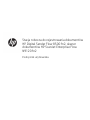 3
3
-
 4
4
-
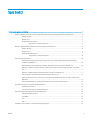 5
5
-
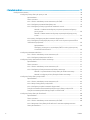 6
6
-
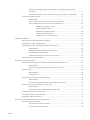 7
7
-
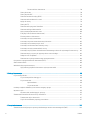 8
8
-
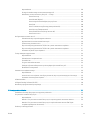 9
9
-
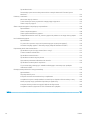 10
10
-
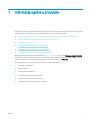 11
11
-
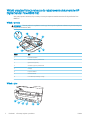 12
12
-
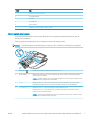 13
13
-
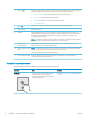 14
14
-
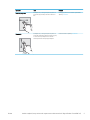 15
15
-
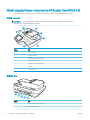 16
16
-
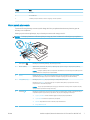 17
17
-
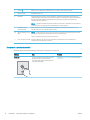 18
18
-
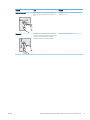 19
19
-
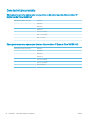 20
20
-
 21
21
-
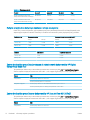 22
22
-
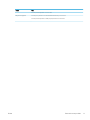 23
23
-
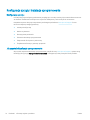 24
24
-
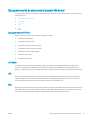 25
25
-
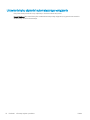 26
26
-
 27
27
-
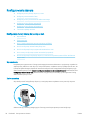 28
28
-
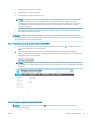 29
29
-
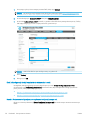 30
30
-
 31
31
-
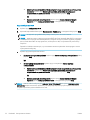 32
32
-
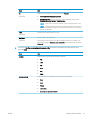 33
33
-
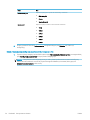 34
34
-
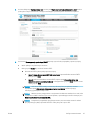 35
35
-
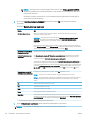 36
36
-
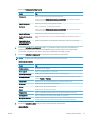 37
37
-
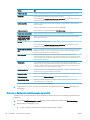 38
38
-
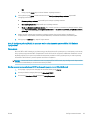 39
39
-
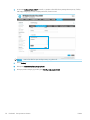 40
40
-
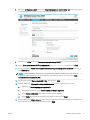 41
41
-
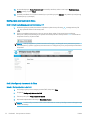 42
42
-
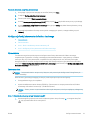 43
43
-
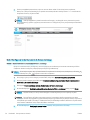 44
44
-
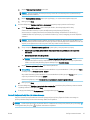 45
45
-
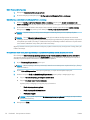 46
46
-
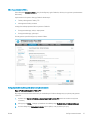 47
47
-
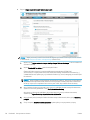 48
48
-
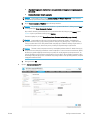 49
49
-
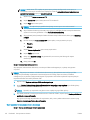 50
50
-
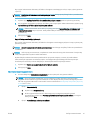 51
51
-
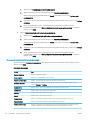 52
52
-
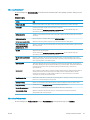 53
53
-
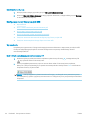 54
54
-
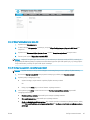 55
55
-
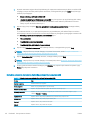 56
56
-
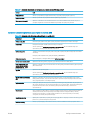 57
57
-
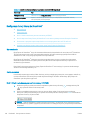 58
58
-
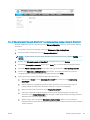 59
59
-
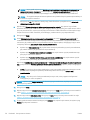 60
60
-
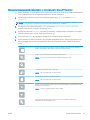 61
61
-
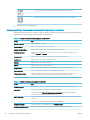 62
62
-
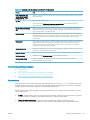 63
63
-
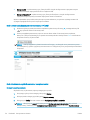 64
64
-
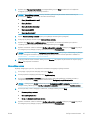 65
65
-
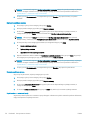 66
66
-
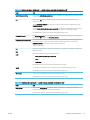 67
67
-
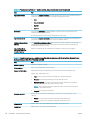 68
68
-
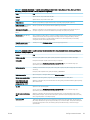 69
69
-
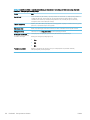 70
70
-
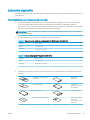 71
71
-
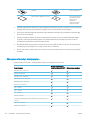 72
72
-
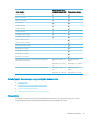 73
73
-
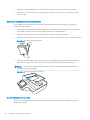 74
74
-
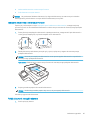 75
75
-
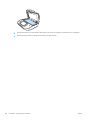 76
76
-
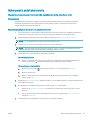 77
77
-
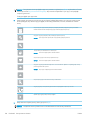 78
78
-
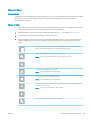 79
79
-
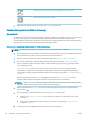 80
80
-
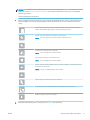 81
81
-
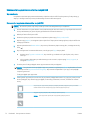 82
82
-
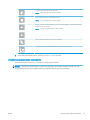 83
83
-
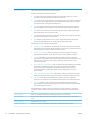 84
84
-
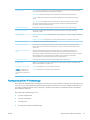 85
85
-
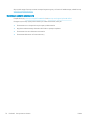 86
86
-
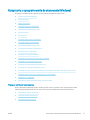 87
87
-
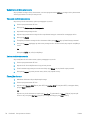 88
88
-
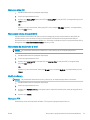 89
89
-
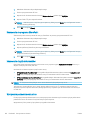 90
90
-
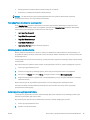 91
91
-
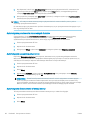 92
92
-
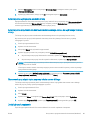 93
93
-
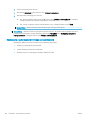 94
94
-
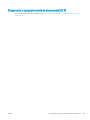 95
95
-
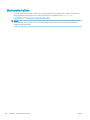 96
96
-
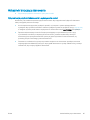 97
97
-
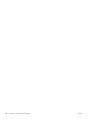 98
98
-
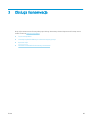 99
99
-
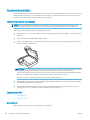 100
100
-
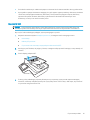 101
101
-
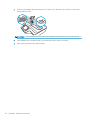 102
102
-
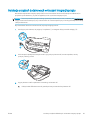 103
103
-
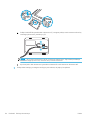 104
104
-
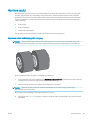 105
105
-
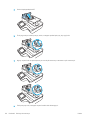 106
106
-
 107
107
-
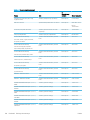 108
108
-
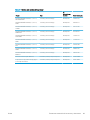 109
109
-
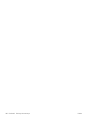 110
110
-
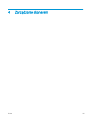 111
111
-
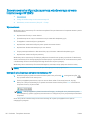 112
112
-
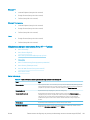 113
113
-
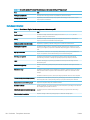 114
114
-
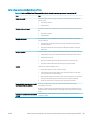 115
115
-
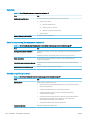 116
116
-
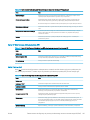 117
117
-
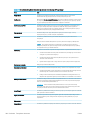 118
118
-
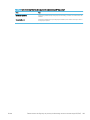 119
119
-
 120
120
-
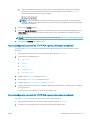 121
121
-
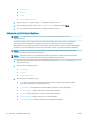 122
122
-
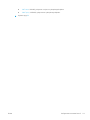 123
123
-
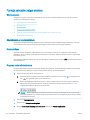 124
124
-
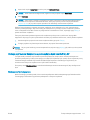 125
125
-
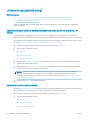 126
126
-
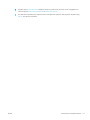 127
127
-
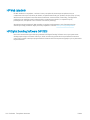 128
128
-
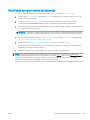 129
129
-
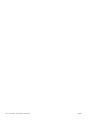 130
130
-
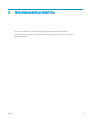 131
131
-
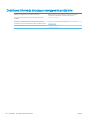 132
132
-
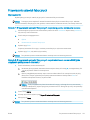 133
133
-
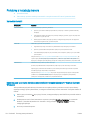 134
134
-
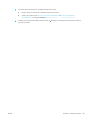 135
135
-
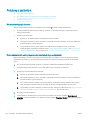 136
136
-
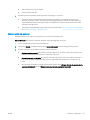 137
137
-
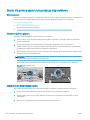 138
138
-
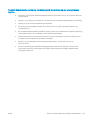 139
139
-
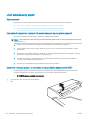 140
140
-
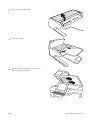 141
141
-
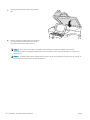 142
142
-
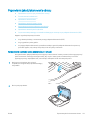 143
143
-
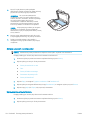 144
144
-
 145
145
-
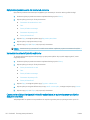 146
146
-
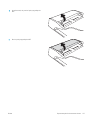 147
147
-
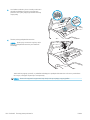 148
148
-
 149
149
-
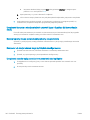 150
150
-
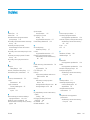 151
151
-
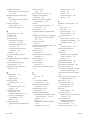 152
152
-
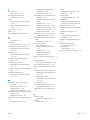 153
153
-
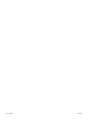 154
154
HP ScanJet Enterprise Flow N9120 fn2 Document Scanner Instrukcja obsługi
- Typ
- Instrukcja obsługi
- Niniejsza instrukcja jest również odpowiednia dla
Powiązane artykuły
-
HP ScanJet Enterprise 7500 Flatbed Scanner Instrukcja obsługi
-
HP ScanJet Pro 2500 f1 Flatbed Scanner Instrukcja obsługi
-
HP ScanJet Pro 4500 fn1 Network Scanner Instrukcja obsługi
-
HP Digital Sender Flow 8500 fn1 Document Capture Workstation series Instrukcja obsługi
-
HP ScanJet Enterprise Flow N9120 Document Flatbed Scanner Instrukcja obsługi
-
HP Scanjet 300 Flatbed Scanner Instrukcja obsługi
-
HP 9200c Digital Sender Instrukcja obsługi
-
HP Digital Sender Flow 8500 fn2 Document Capture Workstation Instrukcja instalacji
-
HP ScanJet Enterprise 8500 fn1 Document Capture Workstation Instrukcja obsługi
-
HP Color LaserJet Enterprise MFP M680 series Instrukcja obsługi